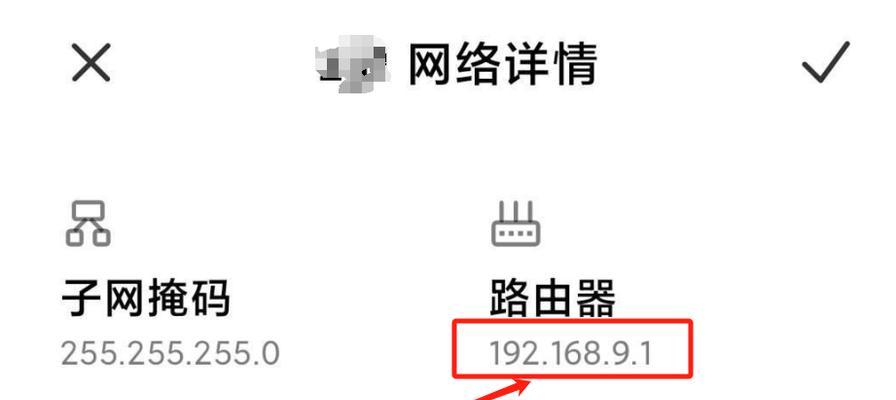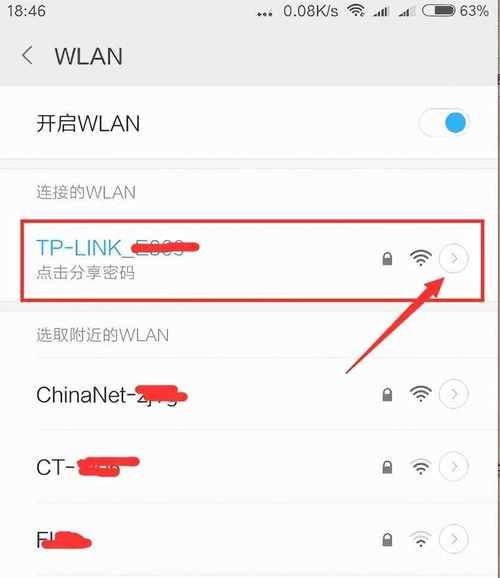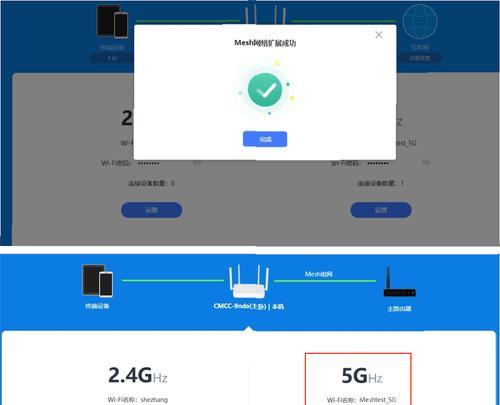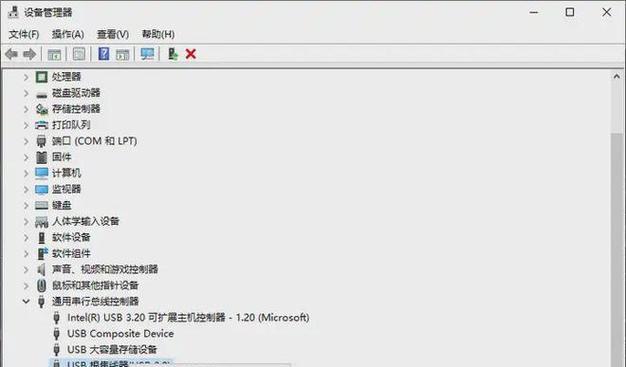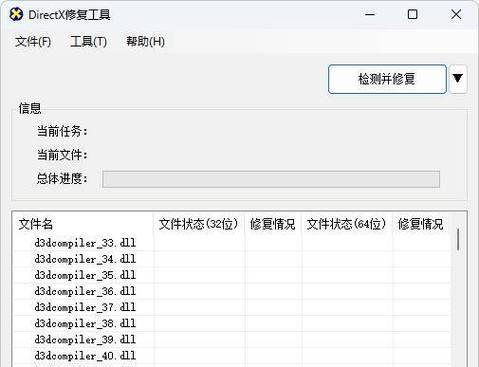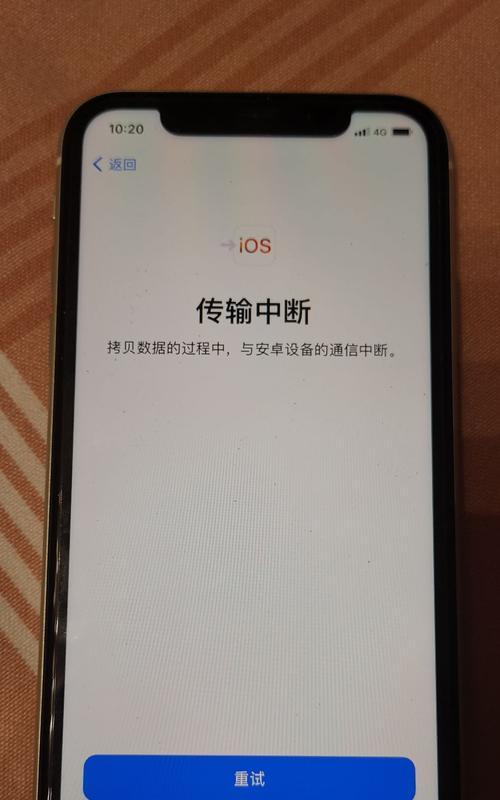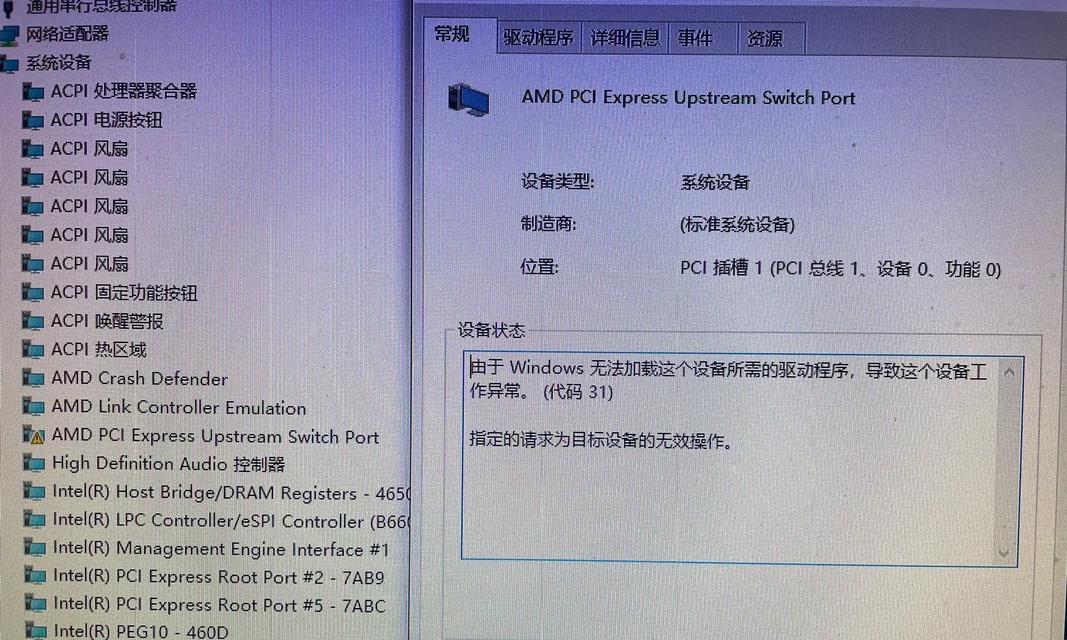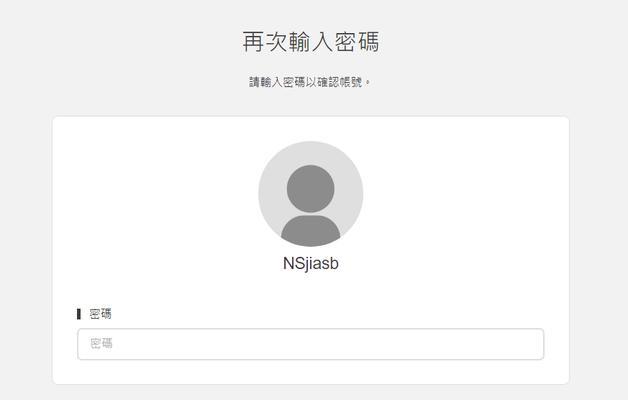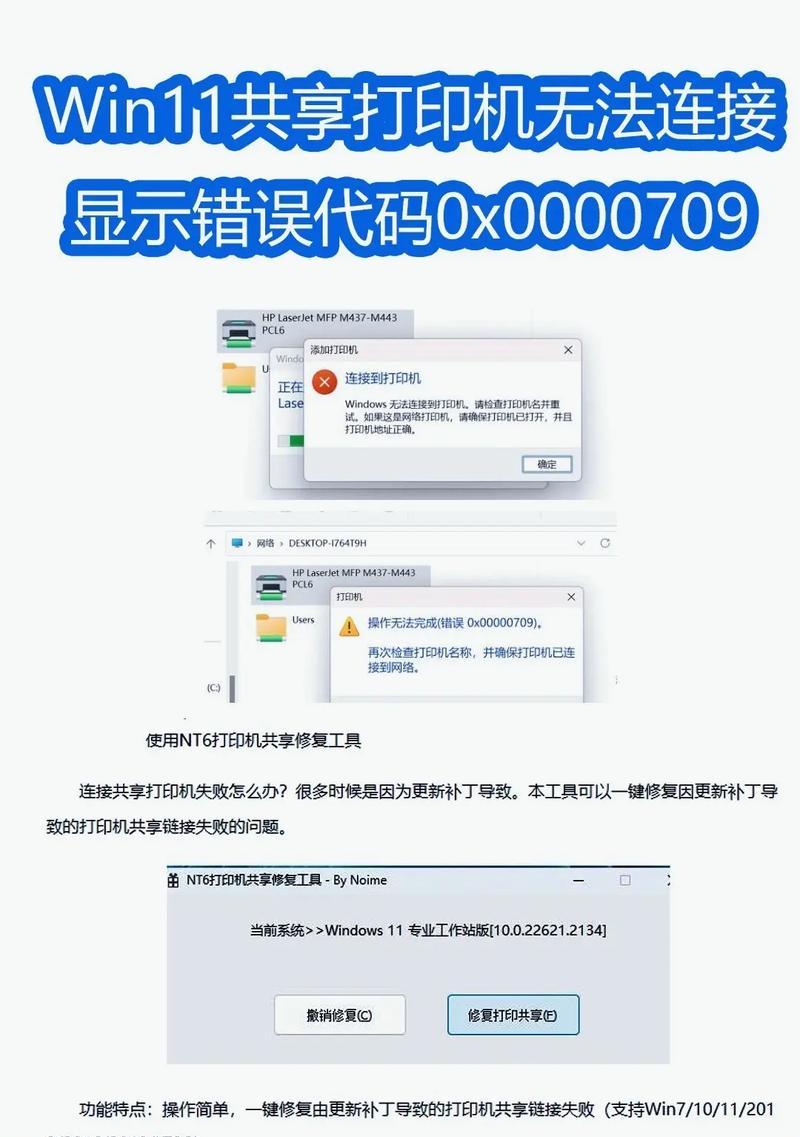在日常使用中,我们经常会遇到忘记了路由器的WiFi密码而无法连接到网络的情况。为了帮助大家解决这个问题,本文将分享一些简单的方法来找回路由器WiFi密码,让你重新连接到网络,继续享受高速无线上网的乐趣。
1.确定路由器型号和品牌
首先需要查看路由器上的标识或者包装盒,确定它的型号和品牌,这些信息通常会出现在设备正面、背面或底部。
2.登录路由器管理界面
在浏览器中输入路由器的IP地址(一般是192.168.1.1或192.168.0.1)并按下回车,进入路由器管理界面。需要输入登录凭证,一般是用户名和密码。
3.使用默认用户名和密码登录
如果你没有更改过路由器的登录凭证,可以尝试使用默认的用户名和密码进行登录。这些默认凭证通常可以在路由器的用户手册或者官方网站上找到。
4.查找WiFi密码的位置
在路由器管理界面中,查找并点击“无线设置”或类似的选项,通常在菜单的左侧或顶部。在该页面上,你应该能够找到WiFi密码的位置。
5.使用管理员密码找回
如果你曾经更改过路由器的登录凭证,但仍记得管理员密码,可以通过输入管理员密码来找回WiFi密码。该选项通常在WiFi设置页面的底部。
6.通过重置恢复默认设置
如果你忘记了管理员密码,可以尝试通过重置路由器来恢复默认设置。这将清除所有设置并将路由器恢复到出厂状态。重置按钮通常在路由器背面或底部。
7.使用备份文件恢复密码
如果你曾经对路由器进行备份,可以尝试通过备份文件来恢复WiFi密码。在路由器管理界面中查找“备份和恢复”或类似选项,然后导入备份文件。
8.联系网络服务提供商
如果以上方法都不起作用,你可以联系网络服务提供商寻求帮助。他们可能会要求验证你的身份后提供正确的WiFi密码。
9.使用无线密码破解软件
在极端情况下,如果以上方法都失败,一些无线密码破解软件可能可以帮助你找回WiFi密码。但请注意,使用此类软件可能涉及到法律和道德问题。
10.将密码记录在安全的地方
为了避免忘记WiFi密码,建议将密码记录在安全的地方,比如笔记本、手机备忘录或密码管理工具中。这样,在忘记密码时可以轻松找到。
11.定期更改密码
为了保护网络安全,建议定期更改WiFi密码。这可以防止他人未经授权地连接到你的网络,提高网络安全性。
12.使用易于记忆的密码
当你更改WiFi密码时,选择一个相对容易记住的密码,同时要确保它具备足够的复杂性,包括字母、数字和特殊字符的组合。
13.查看其他设备上保存的密码
如果你曾经连接过该WiFi网络并保存了密码,可以尝试在其他已连接设备上查找保存的WiFi密码,比如电脑、手机或平板电脑。
14.参考路由器用户手册
如果你仍然找不到路由器WiFi密码的位置或者无法操作路由器管理界面,可以参考路由器的用户手册。手册通常会提供详细的操作步骤和解决方案。
15.密码重置后重新设置
如果你不得不重置路由器来找回WiFi密码,记得在重新连接到网络后重新设置密码,以确保网络安全。
通过本文的教程,你应该可以轻松找回路由器的WiFi密码了。无论是通过管理界面、备份文件、联系网络服务提供商还是其他方法,选择适合你的方式,并确保保护好你的WiFi密码,以提高网络安全性。